Textgröße anpassen
Gesperrt
14
03:03
iOS 13
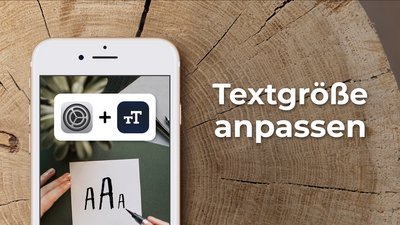
Wie kann ich die Textgröße auf meinem iPhone anpassen und ändern?

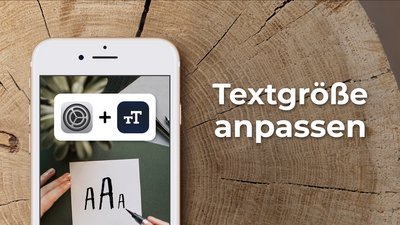

Um die allgemeine Schriftgröße auf Ihrem iPhone zu erhöhen und somit die Lesbarkeit zu verbessern öffnen Sie die Einstellungen
Wischen Sie von unten nach oben bis zum Punkt "Anzeige und Helligkeit"
Tippen Sie auf den Punkt Anzeige und Helligkeit
Wischen Sie von unten nach oben bis zum Punkt "Textgröße"
Tippen Sie auf den Punkt "Text Größe"
Über den Schieberegler unten können Sie die allgemeine Text Größe für das iPhone anpassen. Ziehen Sie den Schalter nach Links. Werden Texte kleiner. Ziehen Sie den Schalter nach rechts. Werden Sie größer
Wenn Sie die für Sie passende Schriftgröße gefunden haben, tippen Sie oben links auf "zurück"
Die neue Schriftgröße wurde bereits übernommen, um die Lesbarkeit weiter zu verbessern. Wischen Sie von unten nach oben
Aktivieren Sie den Punkt "fetter Text", wenn der Text zusätzlich noch in Fett dargestellt werden soll
Wünschen Sie nochmals von unten nach oben zum Punkt "Anzeige" im Bereich "Anzeigezoom"
Tippen Sie auf den Punkt "Anzeige"
Neben der Schriftgröße können Sie auch App-Icons und Symbole vergrößert darstellen. Tippen Sie dazu auf den Punkt vergrößert
Um die vergrößerte Ansicht festzulegen, tippen Sie oben rechts auf "Einstellen"
Um die Einstellung "vergrößert" zu verwerfen und zu den Anzeige Einstellungen zurückzukehren tippen Sie oben links auf zurück



Der iPhone Kurs für Beginner, Umsteiger und Anfänger. Ein Online-Kurs als wäre Dein Trainer direkt neben Dir.
Alle die Ihr iPhone besser kennen lernen wollen oder es das erste mal in der Hand haben.
Erfahre in 33 Lektionen wie Dein iPhone funktioniert und was Du für tolle Dinge damit anstellen kannst.
